Seit einiger Zeit reiße ich mir die Haare aus einem kleinen, aber ärgerlichen Problem heraus: Jedes Mal, wenn ich in meinem Desktop-Browser auf iCloud.com gehe, muss ich durch die Reifen springen, um meine Identität zu "überprüfen".
Ich habe die Zwei-Faktor-Authentifizierung für mein Apple-Konto aktiviert. Es ist eine großartige - einige würden eine entscheidende Sicherheitsoption argumentieren, aber warum hat mich iCloud.com dazu gebracht, es jedes Mal zu tun? Wenn Sie einen Anmeldestandort (in diesem Fall den Browser auf meinem PC) genehmigt haben, sind Sie normalerweise fertig, sofern Sie sich nicht manuell abmelden.
Nachdem ich mich bei iCloud angemeldet hatte, konnte ich nicht auf meine Daten zugreifen, ohne zuerst meine Identität überprüft zu haben. Dazu musste ich einen numerischen Code an ein zugelassenes Gerät (mein iPhone) senden und dann diesen Code manuell in den Desktop-Browser (Chrome) eingeben.

Ich dachte mir, dass es ein Browser-Fehler sein musste, also habe ich meinen Cache, meine Geschichte und all das gelöscht - kein Glück. Ich habe einen anderen Browser auf demselben PC ausprobiert - gleiches Ergebnis. Dann hatte ich den Verdacht, ich habe ein tief verwurzeltes Windows-Problem, und versuchte es sogar mit meinem anderen Computer. Sie haben es erraten: "Überprüfen Sie Ihre Identität, um auf alle iCloud.com zugreifen zu können." Aaaargh!
Ich habe auch verschiedene Benutzerforen durchsucht und festgestellt, dass dies zu meiner Überraschung kein gewöhnliches Problem war. Es gab andere iCloud-Probleme, ja, aber nicht dieses. Was zum Teufel war los?
Schließlich entdeckte ich fast durch Zufall den Schuldigen. Ich verwende einen Passwort-Manager - Dashlane - und verlasse mich darauf, mich automatisch auf verschiedenen Websites anzumelden. Beim nächsten Mal, als ich mich bei iCloud.com anmeldete, bemerkte ich das Kontrollkästchen direkt unter den Feldern für Benutzername und Kennwort: "Lassen Sie mich angemeldet sein." Das Kästchen: nicht angehakt . Dashlane erledigte also die Aufgabe, den Anmeldebildschirm schnell und automatisch zu umgehen, mich aber auch daran zu hindern, dieses sehr wichtige Kästchen zu überprüfen.

Daher die iCloud.com-Überprüfungsanforderung jedes Mal. Für die Website war jede Anmeldung meine erste Anmeldung.
Facepalm!

Zumindest in Dashlane ist es einfach, die automatische Anmeldung für eine bestimmte Site zu deaktivieren. Öffnen Sie einfach den Eintrag für diese Site und deaktivieren Sie das Kontrollkästchen neben Immer bei der Website anmelden . Klicken Sie auf OK, um die Einstellung abzuschließen.
Danach konnte ich zu iCloud.com gehen und vor der eigentlichen Anmeldung auf das Feld Angemeldet bleiben klicken.
Es ist unnötig zu erwähnen, dass es einige Sites gibt - insbesondere solche mit Zwei-Faktor-Authentifizierung, wie Evernote, Ihre Bank usw. -, die Sie möglicherweise in denselben unendlichen Zyklus "Verifizierung Ihrer Identität" zwingen. Wenn Sie einen Kennwort-Manager verwenden, um Sie automatisch anzumelden, deaktivieren Sie ihn - zumindest vorübergehend -, um sicherzustellen, dass die Site Sie von einem Besuch zum nächsten speichert.
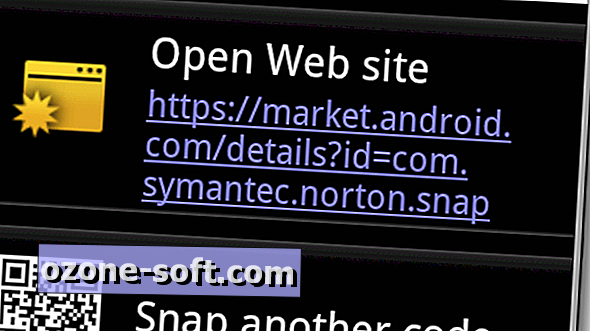












Lassen Sie Ihren Kommentar